在Microsoft Word中,自动分页打印是一项非常实用的功能,它可以帮助用户更高效地处理文档的打印任务,本文将详细介绍如何在Word中设置自动分页打印,并提供一些常见问题的解答。
如何开启自动分页打印功能
1、打开Word文档:启动Microsoft Word并打开你需要设置自动分页打印的文档。
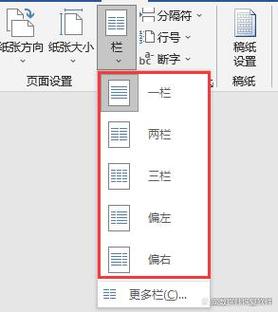
2、访问页面布局选项卡:在Word的顶部菜单栏中,找到并点击“页面布局”选项卡。
3、设置纸张大小和方向:在“页面布局”选项卡下,你可以设置纸张的大小(如A4、Letter等)和方向(横向或纵向),这些设置将影响文档的整体布局和分页。
4、调整边距和页眉页脚:同样在“页面布局”选项卡下,你可以设置页面的边距,以及添加或编辑页眉和页脚,这些元素也可能影响文档的分页。
5、插入分页符:如果你希望在某个特定的位置开始新的一页,可以在该位置插入分页符,在“插入”选项卡下,选择“分页”即可。
6、检查打印预览:在设置完所有分页相关选项后,建议使用“文件”>“打印”功能下的“打印预览”来检查文档的分页效果。
7、调整打印设置:在“打印”对话框中,你可以选择打印机、设置打印份数、以及调整其他打印相关的设置。
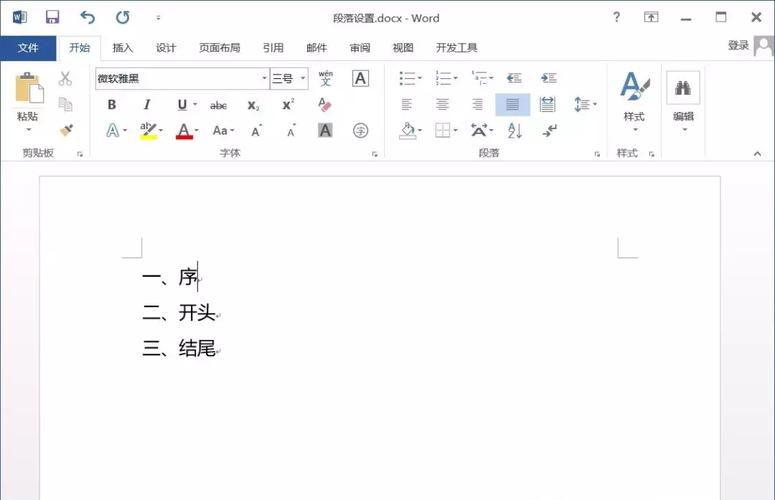
8、保存文档:完成所有设置后,记得保存你的文档,以便下次可以直接进行打印。
表格在自动分页打印中的应用
当文档中包含表格时,Word会自动根据表格的大小和页面设置来决定是否需要分页,如果表格过宽,无法在一页内完整显示,Word会自动将其拆分到多页上,为了确保表格的完整性,你可以按照以下步骤操作:
1、调整表格大小:尝试通过调整表格的列宽或行高来使其适应页面宽度。
2、使用表格属性:右键点击表格,选择“表格属性”,在“表格”选项卡下,可以设置表格的对齐方式和文字环绕方式。
3、插入手动分页符:如果表格确实需要跨页显示,你可以在表格上方或下方插入手动分页符来控制分页的位置。
FAQs
Q1: 如何在Word中删除自动插入的分页符?

A1: 要删除Word中自动插入的分页符,你可以按照以下步骤操作:
1、切换到“草稿”视图模式,这样所有的格式符号(包括分页符)都会显示出来。
2、找到你想要删除的分页符(通常显示为一条虚线),然后点击它以选中。
3、按下键盘上的“Delete”键或“Backspace”键来删除分页符。
Q2: 如果我不想让Word自动分页,我该怎么做?
A2: 如果你不希望Word自动分页,可以尝试以下方法:
1、检查你的文档是否有过多的空行或空白段落,这些可能会导致Word在这些位置自动插入分页符,删除这些多余的空行或空白段落。
2、确保你的文档没有设置为“节”(Section),因为每个节都有自己的页面设置,你可以通过双击页脚或页眉区域来查看和修改节的设置。
3、如果问题仍然存在,你可以尝试将文档另存为纯文本文件(.txt),然后再重新导入到Word中,这样可以清除所有格式和分页符,但请注意,这样做也会丢失原有的格式和样式。
各位小伙伴们,我刚刚为大家分享了有关word怎么设置自动分页打印的知识,希望对你们有所帮助。如果您还有其他相关问题需要解决,欢迎随时提出哦!
内容摘自:https://news.huochengrm.cn/cydz/10433.html
